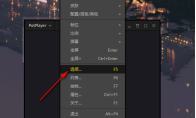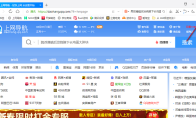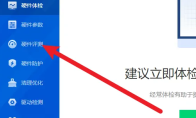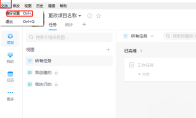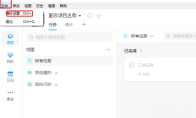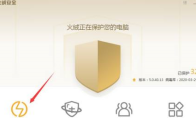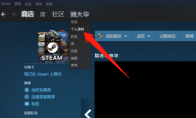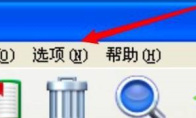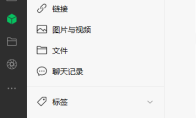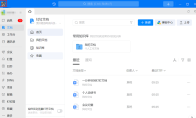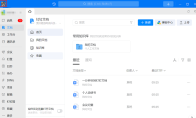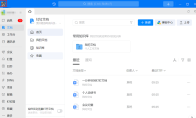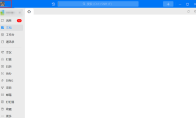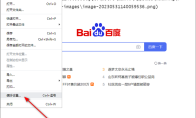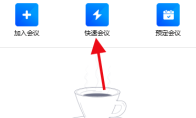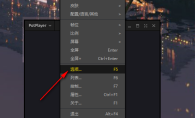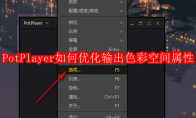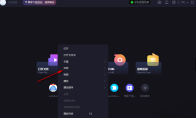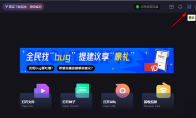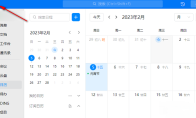84.55MB / 2025-09-30
PotPlayer是一款非常专业的视频播放工具,我们可以自由自定义鼠标的按键功能。本文为大家带来关于自定义鼠标按键功能的详细步骤,想了解的小伙伴快一起来看看吧!PotPlayer如何自定义鼠标按键功能1、双击打开软件,右击页面空白处,选择列表中的"选项"打开。 2、在打开的窗口界面中,点击左侧栏中的"基本"选项。 3、接着再点击其中的"鼠标"选项。 4、然后找到右侧中的鼠标按键选项,根据个人需求对其进行设置即可。
QQ浏览器是腾讯旗下的浏览器工具,是一款极速的浏览器软件。这里为大家带来关于关闭剪切板功能的详细教程分享,想了解的小伙伴快一起来看看吧!QQ浏览器怎么关闭剪切板功能1、双击打开软件,点击右上角的三条横线图标。 2、接着点击下方选项框中的"设置"。 3、在打开的窗口界面中,点击上方中的"高级"选项框。 4、然后找到下方"系统"一栏中的"开启剪贴板扩展功能",最后将其小方框取消勾选就可以了。
鲁大师是一款专业的硬件检测的工具,很多用户对于如何跑分,还不是很清楚。本文为大家带来关于软件的跑分步骤分享,想了解的小伙伴快一起来看看吧!鲁大师怎么跑分1、双击打开软件,点击左侧栏中的"硬件评测"选项。 2、然后点击其中的"开始评测"按钮,等待检测完成后就可以查看报告了。
Teambition是一款专业的数字化服务的平台,很多用户开启了开机自启功能,那么如何关闭这个功能呢?这里为大家带来详细的介绍,快一起来看看吧!Teambition怎么禁止开机自启1、双击打开软件,点击左上角的"文件",接着点击下方选项列表中的"偏好设置"。 2、在打开的窗口界面中,点击左侧栏中的"常用"选项。 3、然后找到右侧中的"开机自动启动Teambition",最后将其小方框取消勾选就可以了。
Teambition是阿里巴巴旗下的一款工具,不少用户想要设置启用消息通知,但是不知道如何操作。本文为大家带来详细的介绍,想了解的小伙伴快一起来看看吧!Teambition怎么启用消息通知1、双击打开软件,点击左上角的"文件",接着点击下方选项列表中的"偏好设置"。 2、在打开的窗口界面中,点击左侧栏中的"常用"选项。 3、然后找到右侧中的"启用消息通知",最后将其小方框勾选上就可以了。
火绒安全是一款非常专业的杀毒工具,不少用户喜欢软件进行全盘查杀。还不知道如何进行全盘查杀的小伙伴,这里带来详细的介绍,快一起来看看吧!火绒安全软件如何进行全盘查杀1、双击打开软件,点击下方中的"病毒查杀"图标。 2、接着点击其中的"全盘查杀"。 3、然后软件就会自动进行全盘扫描。 4、扫描完成后根据给出的提示进行清理就可以了。
Steam是一款非常专业的游戏平台,一些用户对于怎么打开个人资料,还不是很清楚。这里为大家带来关于打开个人资料的详细教程分享,快一起来看看吧!Steam怎么打开个人资料1、双击进入软件,点击上方中的个人ID,接着点击下方选项列表中的"个人资料"。 2、然后在给出的窗口界面中就可以查看个人资料了。
WinRAR软件是一款专业好用的压缩工具,一些小伙伴对于压缩软件怎么启用声音的方法,还不是很清楚。这里为大家带来详细的介绍,想了解的小伙伴快一起来看看吧!WinRAR压缩软件怎么启用声音1、点击软件上方菜单栏中的"选项"。 2、接着点击下方选项列表中的"设置"。 3、在打开的窗口界面中,点击上方中的"常规"选项卡。 4、然后找到其中的"启用声音",将其小方框勾选上。 5、最后点击"确定"保存即可。
微信软件中,不少用户对于怎么设置打开微信快捷键,还不是很清楚。这里为大家带来详细的操作教程分享,快一起来看看吧!微信电脑版如何设置打开微信快捷键1、双击打开软件,点击左下角的三条横线图标。 2、接着点击选项列表中的"设置"。 3、在打开的窗口界面中,点击左侧栏中的"快捷键"选项。 4、然后找到右侧中的"打开微信",最后输入框中设置一个合适的快捷键就可以了。
钉钉电脑版软件中,是可以直接更改文件保存路径的,那么应该如何操作呢?本文为大家带来详细的教程分享,想了解的小伙伴快一起来看看吧!钉钉电脑版怎么更改文件保存路径1、双击打开软件,点击左上角的头像框。 2、接着点击下方选项列表中的"设置"。 3、在打开的窗口界面中,点击左侧栏中的"通用"选项。 4、然后找到右侧中的"保存位置",点击"选择保存目录"。 5、最后在给出的界面中,选择一个合适的保存位置,点击"选择文件夹"就可以了。
钉钉是一款非常专业好用的办公工具,不知道如何设置下载前询问每个文件的保存位置的小伙伴,这里带来详细的介绍,想了解的小伙伴快一起来看看吧!钉钉电脑版怎么设置下载前询问每个文件的保存位置1、双击打开软件,点击左上角的头像框。 2、接着点击下方选项列表中的"设置"。 3、在打开的窗口界面中,点击左侧栏中的"通用"选项。 4、然后找到右侧中的"下载前询问每个文件的保存位置",最后将其小方框勾选上就可以了。
钉钉是一款免费移动的办公平台,支持手三端同步。这里为大家带来关于始终在浏览器中打开文档的详细设置教程,想了解的小伙伴快一起来看看吧!钉钉怎么设置始终在浏览器中打开文档1、双击打开软件,点击左上角的头像框。 2、接着点击下方选项列表中的"设置"。 3、在打开的窗口界面中,点击左侧栏中的"通用"选项。 4、然后找到右侧中的"始终在浏览器中打开文档",最后将其小方框勾选上就可以了。
钉钉是一款专业好用的免费移动办公工具,其中很多用户不知道如何在电脑端查看钉钉号。这里为大家带来详细的介绍,想了解的小伙伴快一起来看看吧!钉钉电脑版怎么查看钉钉号1、双击打开软件,点击左上角的头像框。 2、接着点击钉钉昵称。 3、然后在给出的选项框中就可以查看到钉钉号了。
Typora是一款非常专业的跨平台文本编辑器,多端同步,便于用户们使用。这里为大家带来关于软件插入图片时保存到自定义文件夹中的详细设置教程,快一起来看看吧!Typora怎么设置插入图片时保存到自定义文件夹中1、双击打开软件,点击左上角的"文件",接着点击下方选项列表中的"偏好设置"。 2、在打开的窗口界面中,点击左侧栏中的"图像",再点击右侧"插入图片时"的选项框下拉按钮,选择选项列表中的"复制到指定路径"。 3、接着再点击文件夹图标。 4、然后在打开的窗口界面中,选择一个合适的保存位置,点击"选择文件夹"。 5、设置完成后,点击左上角的"文件",接着点击"导出"。 6、最后图像就会自动保存到设置的指定文件夹中了。
腾讯会议软件中,一些用户在参加视频会议的时候,发现没有声音,那么这是怎么回事呢?本文为大家带来详细的介绍,希望可以帮助到大家!腾讯会议电脑端没声音怎么办1、首先需要保证麦克风没有问题,使用先使用其他语音通话测试一下,随后双击打开软件,点击"快速会议"。 2、在发起会议时要选择电脑音频接入。 3、如果没有接入电脑音频,进入会议后,点击下方中的"选择音频"。 4、接着选择列表中的"音频选项"。 5、在给出的窗口界面中,设置一个合适的麦克风音量大小。 6、如果还是没有解决问题的话,点击下方中的"管理成员"选项。 7、查看是否使用了静音功能或者自己被静音了。并且不是管理员的话不能解除静音。
PotPlayer软件中,是可以直接设置多种字幕语言同时显示,那么应该如何操作呢?本文为大家带来详细的设置教程分享,想了解的小伙伴快一起来看看吧!PotPlayer如何设置多种字幕语言同时显示1、双击打开软件,右击页面空白处,选择列表中的"选项"打开。 2、在打开的窗口界面中,点击左侧"字幕"选项中的"语言/同步/其他"。 3、然后找到右侧中的"次字幕位置",将其调整为"100%",再将下方中的"当存在两个以上字幕语言同时输出次字幕语言"小方框勾选上。 4、最后点击"保存"即可。
PotPlayer是一款非常专业的视频播放器为用户们提供强大的内置解码器。本文为大家带来关于优化输出色彩空间属性的详细教程,想了解的小伙伴快一起来看看吧! PotPlayer如何优化输出色彩空间属性1、双击打开软件,右击页面空白处,选择列表中的"选项"打开。 2、在打开的窗口界面中,点击左侧栏中的"视频"选项。 3、再点击其中的"色彩空间/属性"选项。 4、然后找到右侧中的"YCbCr<->RGB规则",点击选项框的下拉按钮,将其设置为"ITU-R BT.709"。 5、再点击"YCbCr处理区域"选项框下拉按钮,选择选项列表中的"全区域"。 6、如果电脑显卡硬件支持色彩空间优化,还可以将下方中的"如可能则使用硬件(H/W)功能来处理"小方框勾选上,最后点击应用确定即可。
恒星播放器如何设置音频直通输出,还有很多用户不是很清楚。本文为大家带来关于设置音频直通输出的详细教程,快意来看看吧!恒星播放器如何设置音频直通输出1、双击打开软件,右击页面空白处,选择选项列表中的"声音"。 2、接着点击"声音设置",随后将列表中含有"S/PDIF"的选项勾选上。 3、然后点击菜单列表中的"音频驱动"。 4、最后选择其中的"Auto"选项就可以了。
恒星播放器是一款专业的解码工具,为用户们提供了丰富的功能。本文为大家带来关于关闭所有提示消息的详细教程,想了解的小伙伴快一起来看看吧!恒星播放器如何关闭所有提示消息1、双击打开软件,点击右上角的四个小方框"更多"图标。 2、接着点击下方选项列表中的"设置"。 3、在打开的窗口界面中,点击左侧栏中的"常规"选项,然后找到右侧中的"消息提示"、"积分提示开关"以及"首页横幅",将其选择为"关",最后点击下方中的应用确定就可以了。
钉钉如何修改密码呢?很多用户在使用软件的时候,不知道如何进行密码的修改。这里为大家带来关于修改密码的详细教程分享,想了解的小伙伴快一起来看看吧!钉钉如何修改密码1、双击进入软件,点击左上角的头像框。 2、接着点击下方选项框中的"设置"。 3、进入到新的窗口界面后,点击左侧栏中的"通用",然后点击右侧"修改密码"中的"前往设置"。 4、在打开的窗口界面中,输入原始密码以及新密码,最后点击"确定"保存就可以了。
179.41MB
2025-12-05
14.02MB
2025-12-05
54.17MB
2025-12-05
221.12MB
2025-12-05
24.98MB
2025-12-05
89.13MB
2025-12-05
84.55MB / 2025-09-30
248.80MB / 2025-07-09
2.79MB / 2025-10-16
63.90MB / 2025-11-06
1.90MB / 2025-09-07
210.99MB / 2025-06-09
374.16MB / 2025-10-26
京ICP备14006952号-1 京B2-20201630 京网文(2019)3652-335号 沪公网安备 31011202006753号违法和不良信息举报/未成年人举报:legal@3dmgame.com
CopyRight©2003-2018 违法和不良信息举报(021-54473036) All Right Reserved